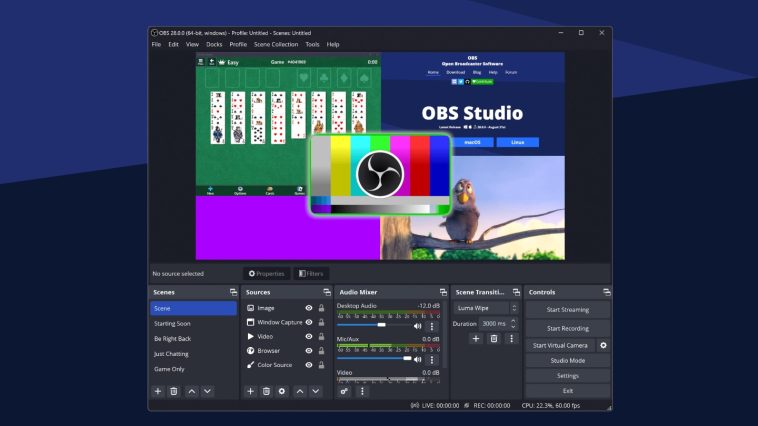Lo dijo Luís Enrique, el flamante entrenador del PSG y campeón de Europa ¡Cuesta a abajo y sin frenos! en uno de sus directos cuando aún era entrenador de La Roja. Ser Streamer era algo que no había probado hasta entonces y en esas fechas no le fue del todo mal. Algo que también podrías hacer tú si te apetece entrar en el mundo del directo en YouTube y Twitch. Así que sigue pegado a la pantalla que te voy a dar algunas claves para te conviertas en la próxima estrella de la pantalla iniciando tus directos en las dos plataformas al mismo tiempo.
Así puedes montarte un directo y hacer un Streaming en Twitch y YouTube a la vez, como Luis Enrique ¡Cuesta abajo y sin frenos!
Como te decía, para ser Streamer hay varias cosas importantes, la primera de ellas disponer de una ordenador con unas mínimas prestaciones. En mi caso son dos: Un Pc Gaming que me monté yo mismo con un procesador I5 10400K, 250 Gb de disco duro SSD, 32 GB de memoria RAM y una tarjeta gráfica RTX 2060 con 6 GB de memoria. Y un MacBook Pro M3 Pro del que os hablé en este artículo. Ademas, lo complemento con dos pantallas (una de ellas ultrawide), un micrófono de la marca FDUCE SL40, auriculares OneOdio A70 y la última incorporación, una Stream Deck Mini.
La segunda de las cosas que os aconsejo es disponer de alguna herramienta para gestionar vuestros directos. Yo por el momento estoy utilizando OBS, un software gratuito de código abierto para grabación de vídeo y emisión en directo, que no es muy complicado de gestionar y con el que vais a poder crear las diferentes escenas de vuestro streaming, controlar las entradas y salidas de audio, e iniciar un directo a la vez en las dos plataformas por excelencia como son Twitch y YouTube.
Otra cosa a tener en cuenta es disponer de una conexión de internet lo mas rápida y fluída posible, algo que también es de vital importancia.
Así que os voy a desgranar algunos secretos de este magnífico software.
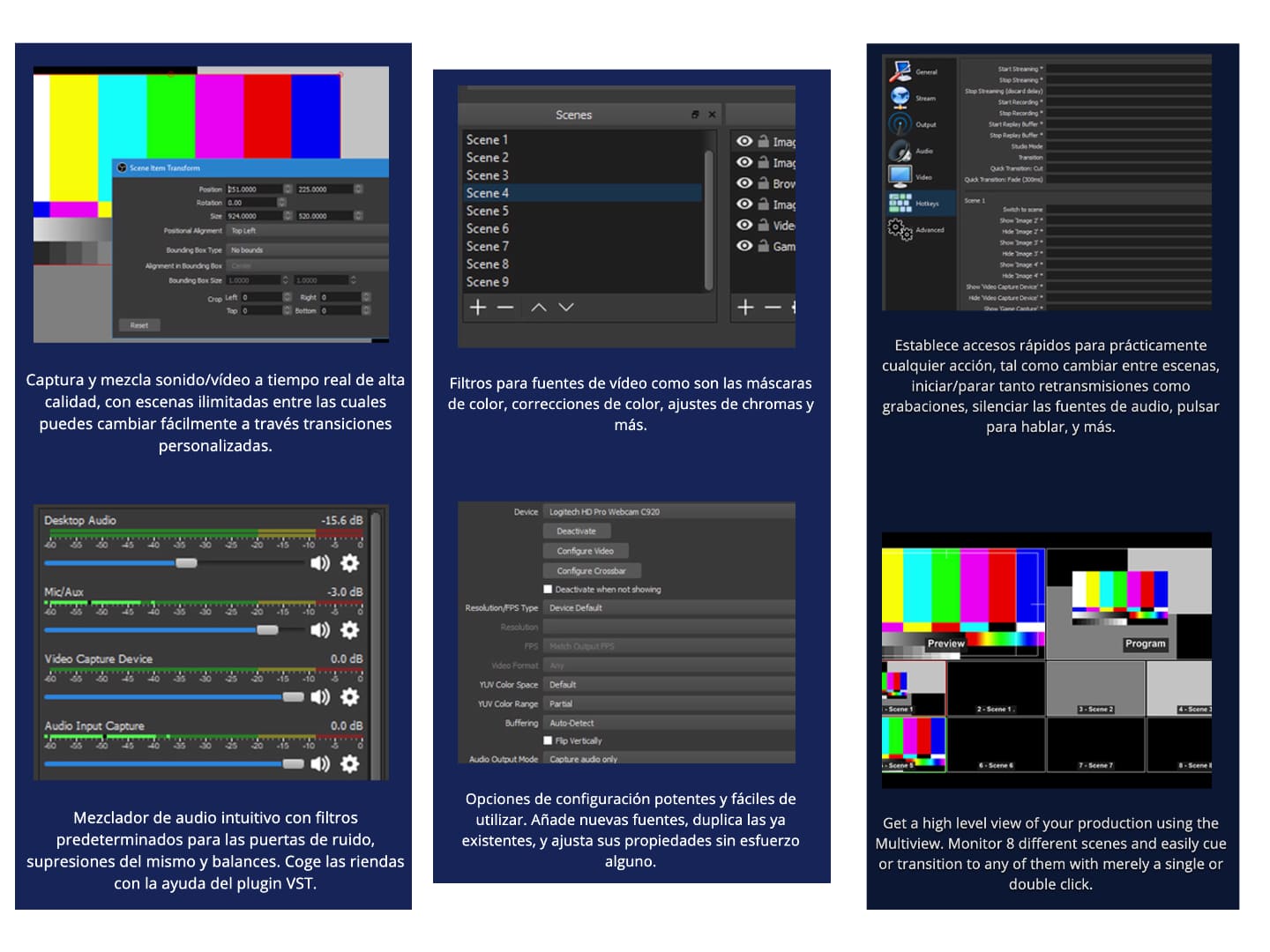
¿Qué és OBS y cómo funciona?
OBS Studio es el programa que necesitas si quieres empezar a hacer directos o grabarte mientras juegas o haces cualquier cosa en el PC. Es gratis, funciona en Windows, Mac y Linux, y te deja combinar/controlar la cámara o cámaras, la escena principal que podría ser la ventana de un juego como Rust, el micro, música, lo que quieras, todo en una misma pantalla. Puedes crear escenas con overlays, transiciones, y se ve súper pro. Además, hay Plugins disponibles para sacarle más partido, y se conecta fácil con Twitch, YouTube y alguna plataforma más.
Al principio puede parecer algo complicado, pero en cuanto lo pillas, no lo es. Ideal tanto si estás empezando como si quieres algo más avanzado. Pero antes de nada hay que configurar algunas cosas, así que te pongo algunas instrucciones.
Cómo configurar OBS con YouTube y Twitch
- Abre OBS Studio
- Si es la primera vez, usa el asistente automático (Herramientas > Asistente de configuración automática) para optimizar los ajustes según tu PC y conexión
Configurar para Twitch (modo básico)
- Ve a “Archivo > Configuración > Emisión”.
- En “Servicio”, elige Twitch.
- Haz clic en “Conectar cuenta (recomendado)” e inicia sesión con tu cuenta.
- También puedes usar tu clave de transmisión, que obtienes desde el panel de Twitch en: https://dashboard.twitch.tv/settings/stream
Configurar para YouTube
- Ve a “Archivo > Configuración > Emisión”.
- Cambia el servicio a YouTube – RTMPS.
- Pulsa en “Conectar cuenta” o introduce tu clave de transmisión desde YouTube: https://www.youtube.com/live_dashboard
Mi consejo es que configures Twitch como plataforma principal en Herramientas > Asistente de configuración automática y YouTube lo hagáis directamente en el plugin multistream.
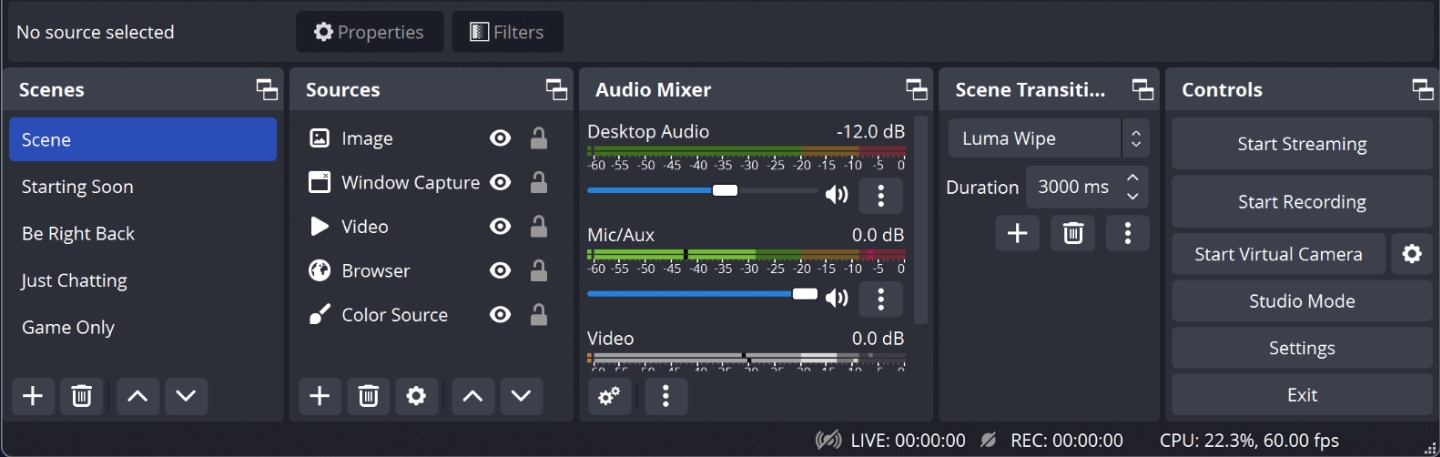
Así puedes emitir en Twitch y YouTube a la vez (multistream)
Algo muy interesante de OBS es poder emitir en multistream, es decir, por ejemplo poder emitir en dos plataformas a la vez pulsando un simple botón en tu Stream Deck o en el botón del propio Obs.
Para ello hay que instalar un plugin siguiendo estos pasos:
- Instala el plugin obs-multi-rtmp: https://github.com/sorayuki/obs-multi-rtmp
- Reinicia OBS y verás una nueva opción: “Multiple RTMP outputs”.
- Añade cada plataforma manualmente:
- Copia la URL del servidor RTMP y la clave de transmisión de cada una (YouTube, Twitch, etc.).
- Puedes personalizar resolución, bitrate o incluso el audio de forma individual.
- Inicia el directo desde esa nueva ventana para emitir en ambas a la vez.
Cómo crear escenas en OBS Studio, tu primer plató paso a paso
Las escenas en OBS Studio es como si fueran una parte de tu plató televisivo. Es decir, puedes crear escenas independientes para cada ocasión: una para el títpico «Contectando», o la principal donde se va a desarrollar la acción, una para strimear en primer plano con tu webcam, o simple escena de «Ahora vuelvo».
Para realizar todo esto, sigue estos pasos:
- Abre OBS Studio: Si es la primera vez, verás una escena por defecto llamada “Escena”.
- Crea una nueva escena
- Ve a la sección “Escenas” (abajo a la izquierda).
- Pulsa el botón “+”.
- Ponle un nombre (por ejemplo, “Juego + Cam”) y haz clic en Aceptar.
- Añade fuentes a tu escena
- Ahora toca añadir lo que quieres que se vea en esa escena.
- En la sección “Fuentes” (justo al lado), pulsa “+” y elige lo que necesites:
- Captura de pantalla: para mostrar todo el escritorio.
- Captura de ventana: para mostrar solo una app o juego.
- Captura de juego: ideal para juegos a pantalla completa.
- Dispositivo de captura de vídeo: para poner tu webcam.
- Captura de entrada de audio: tu micro.
- Captura de salida de audio: el sonido del PC/juego.
- Organiza las fuentes
- Usa la lista de fuentes como capas (como Photoshop): la de arriba tapa a las de abajo.
- Puedes mover y redimensionar cada fuente directamente en la ventana de vista previa con el ratón.
- Cambia entre escenas
- Puedes crear varias escenas (por ejemplo: “Pantalla de inicio”, “Directo”, “Descanso”).
- Cambia entre ellas haciendo clic en sus nombres durante el directo o con la Stream Deck.
- Guarda y prueba
- Haz pruebas grabando o transmitiendo en privado.
- Ajusta los volúmenes desde el mezclador de audio y usa los íconos para silenciar.
Plugins imprescindibles para OBS Studio
Estos plugins no pueden faltar en tu OBS para que tu directo sea mucho más profesional y ágil.
StreamFX
- Añade efectos avanzados como desenfoques, transiciones 3D, máscaras dinámicas y más.
- Ideal si quieres personalizar escenas con calidad casi profesional.
- https://github.com/Xaymar/obs-StreamFX
- Si no os funciona StreamFX, podéis probar estre otro plugin
obs-multi-rtmp – Para emitir en varias plataformas a la vez
- Este plugin permite transmitir simultáneamente a múltiples destinos directamente desde OBS Studio, sin depender de servicios externos como Restream.
- Puedes configurar varias claves de transmisión y ajustar la resolución/bitrate de cada salida.
- Muy útil si quieres hacer directos en YouTube y Twitch al mismo tiempo, con control total desde tu OBS.
Esto es todo de momento, espero que os haya picado el gusanillo y cualquier duda podéis encontrarnos en las redes sociales ¡Hasta pronto amig@s! :)